
အခြားမည်သည့်လူမှုရေး 0 န်ဆောင်မှုတွင်မဆို Instagram တွင် function blocking function ကိုရှိသည်။ ဤလုပ်ထုံးလုပ်နည်းသည်သင်၏ဘဝပုံစံများကိုမျှဝေလိုခြင်းမရှိသောကျူးကျော်ဝင်ရောက်လာသောအသုံးပြုသူများမှမိမိကိုယ်ကိုကာကွယ်ရန်ခွင့်ပြုသည်။ အသုံးပြုသူမှယခင်ကမှတ်တမ်းတင်ထားသောသော့ဖွင့်ရန်လိုအပ်သည့်အခါထိုဆောင်းပါးသည်ပြောင်းပြန်အခြေအနေကိုစဉ်းစားလိမ့်မည်။
အစောပိုင်းကကျွန်ုပ်တို့၏ဝက်ဘ်ဆိုက်ပေါ်တွင်လူမည်းစာရင်းသို့ထည့်သွင်းရန်အတွက်လုပ်ထုံးလုပ်နည်းကိုထည့်သွင်းစဉ်းစားခဲ့သည်။ တကယ်တော့သော့ဖွင့်ခြင်းလုပ်ငန်းစဉ်ဟာလက်တွေ့ကျကျမတူဘူး။
ကြည့်ပါ။ Instagram အသုံးပြုသူတစ် ဦး ကိုဘယ်လိုပိတ်ဆို့ရမလဲ
နည်းလမ်း 1 - အသုံးပြုသူကိုစမတ်ဖုန်းဖြင့်သော့ဖွင့်ပါ
သင်မရှိတော့တဲ့အသုံးပြုသူတစ် ဦး ကိုပိတ်ဆို့ရန်မလိုအပ်တော့ပါကသင်၏စာမျက်နှာကို 0 င်ရောက်နိုင်ရန်ဖြစ်နိုင်ချေကိုသင်ပြန်လည်စတင်ရန်လိုသည်။ ထို့နောက်သင်သည် Blacklist ထံမှအကောင့်တစ်ခုကို "ဆွဲထုတ်" ခွင့်ပြုသည်။ ။
- ထိုသို့ပြုလုပ်ရန်ပိတ်ဆို့ထားသောမျက်နှာ၏အကောင့်သို့သွားပါ။ မီနူးခလုတ်တစ်လျှောက်ညာဘက်အပေါ်ညာဘက်ထောင့်ကိုနှိပ်ပါ။ Pop-up စာရင်းတွင် "Unlock" item ကိုရွေးချယ်ပါ။
- အကောင့်ဖွင့်ခြင်းကိုအတည်ပြုခြင်းအားဖြင့်နောက်လာမည့်လက်ငင်းကအသုံးပြုသူသည်သင်၏ပရိုဖိုင်းကိုကြည့်ရှုခြင်းတွင်ဖယ်ရှားပစ်လိုက်ပြီဟုအသိပေးလိမ့်မည်။
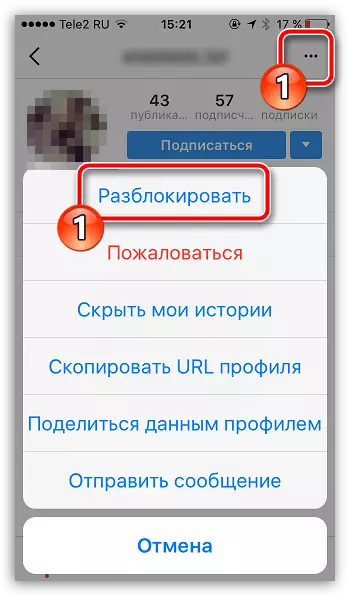
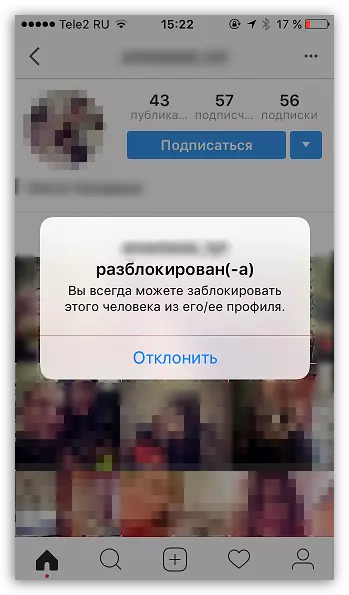
နည်းလမ်း 2. အသုံးပြုသူကိုကွန်ပျူတာပေါ်တွင်သော့ဖွင့်ပါ
အလားတူစွာအသုံးပြုသူများနှင့် Instagram ဝက်ဘ်ဗစ်ဗားမှတဆင့်သော့ဖွင့်ခြင်း။
- Instagram စာမျက်နှာကိုသွားပြီးသင့်အကောင့်အောက်မှာ log in ဝင်ပါ။
- ပိတ်ပင်တားဆီးမှုဖယ်ရှားပစ်မည့်ပရိုဖိုင်းကိုဖွင့်ပါ။ သုံးပွင့်အမှတ်အသားရှိညာဘက်အပေါ်ညာဘက်အပေါ်ထောင့်ရှိကလစ်နှိပ်ပါ, ပြီးနောက် "သော့ဖွင့်သောအသုံးပြုသူ" ခလုတ်ကိုရွေးချယ်ပါ။
ကြည့်ပါ။ Instagram ကိုဘယ်လိုရိုက်ရမလဲ
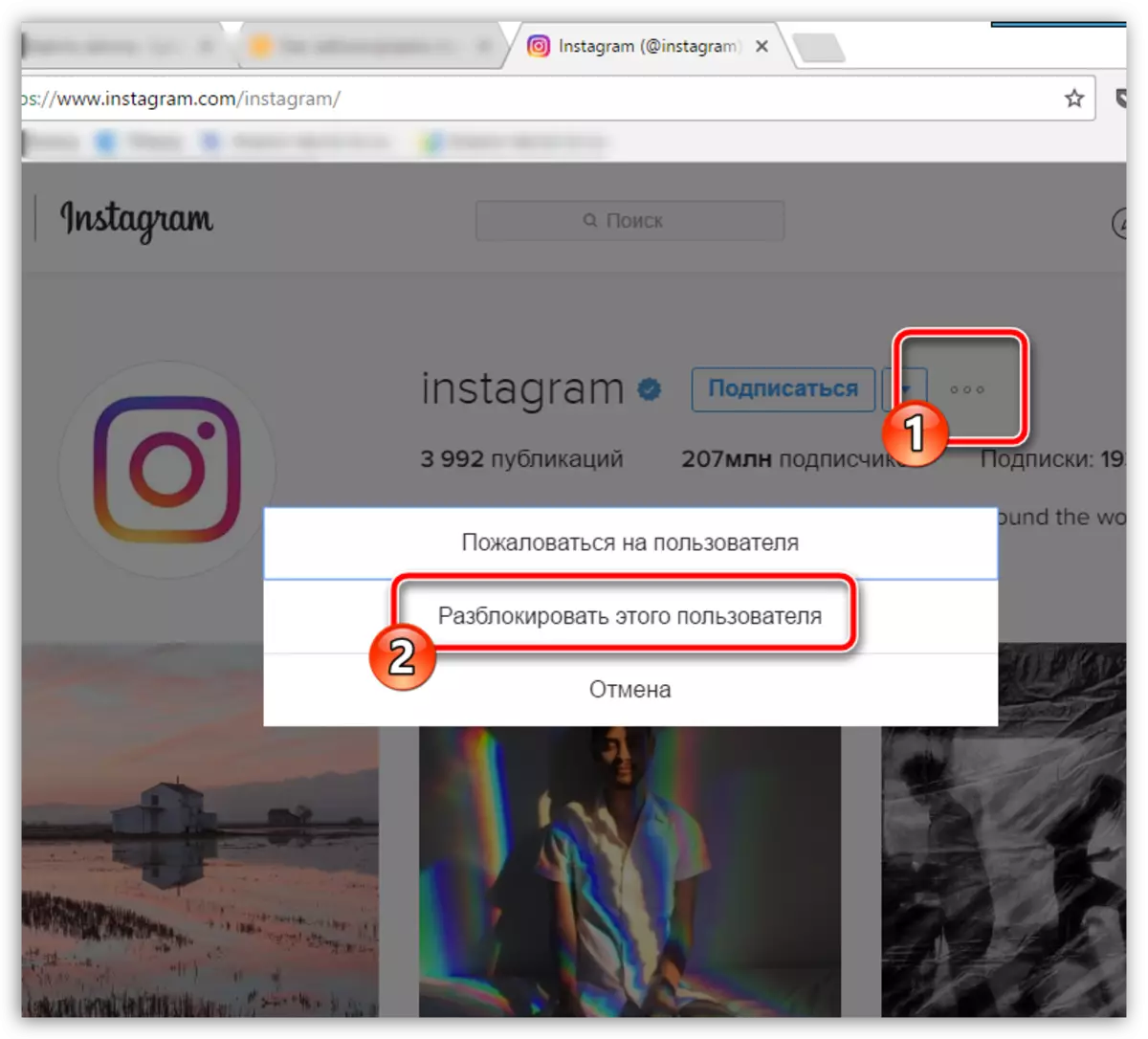
နည်းလမ်း 3: သုံးစွဲသူကိုတိုက်ရိုက်သော့ဖွင့်ပါ
မကြာသေးမီကအသုံးပြုသူများစွာသည်ပိတ်ဆို့ထားသောအသုံးပြုသူများသည်မည်သည့်ရှာဖွေမှုကိုမဆိုရှာဖွေခြင်းသို့မဟုတ်မှတ်ချက်များမှတစ်ဆင့်ရှာဖွေခြင်းမရှိသေးကြောင်းတိုင်တန်းလာကြသည်။ ထိုသို့သောအခြေအနေမျိုးတွင်အထွက်တစ်ခုတည်းသောနည်းလမ်းမှာ Instagram ကိုတိုက်ရိုက်ဖြစ်သည်။
- လျှောက်လွှာကို run ပြီး private messaging section သို့ပွတ်ဆွဲပါ။
- တွေ့ဆုံဆွေးနွေးပွဲအသစ်တစ်ခုကိုဖန်တီးရန် Plus ကဒ်အိုင်ကွန်ပေါ်ရှိညာဘက်အပေါ်ထောင့်ရှိညာဘက်အပေါ်ထောင့်ရှိကလစ်နှိပ်ပါ။
- "to" field တွင်အသုံးပြုသူနောက်ပိုင်းတွင် Instagram တွင်ဖော်ပြထားသည့်အတိုင်းလိုက်နာပါ။ အသုံးပြုသူကိုတွေ့သောအခါ၎င်းကိုရွေးပါ။ "Next" ခလုတ်ကိုနှိပ်ပါ။
- အပေါ်ညာဘက်ထောင့်ရှိအပိုဆောင်းမီနူးအိုင်ကွန်ကိုနှိပ်ပါ။ သင်ပရိုဖိုင်းသို့သွားရန်အသုံးပြုသူကိုသင်နှိပ်နိုင်သည့်မျက်နှာပြင်ပေါ်တွင်ပေါ်လာလိမ့်မည်။ ထို့နောက်သော့ဖွင့်ခြင်းလုပ်ငန်းစဉ်သည်ပထမနည်းဖြင့်တိုက်ဆိုင်နိုင်သည်။
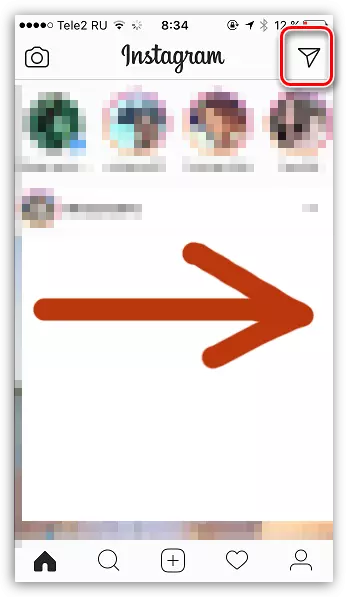
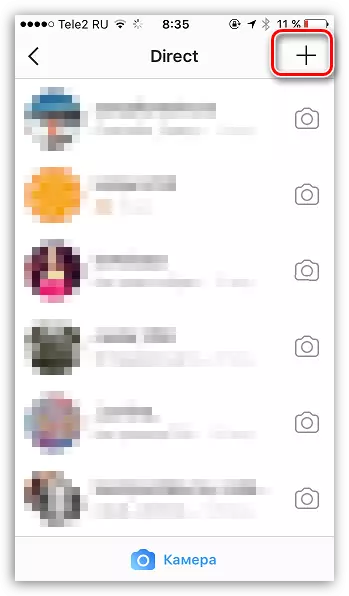
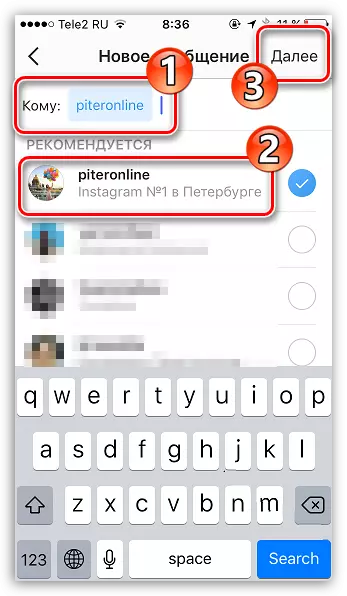
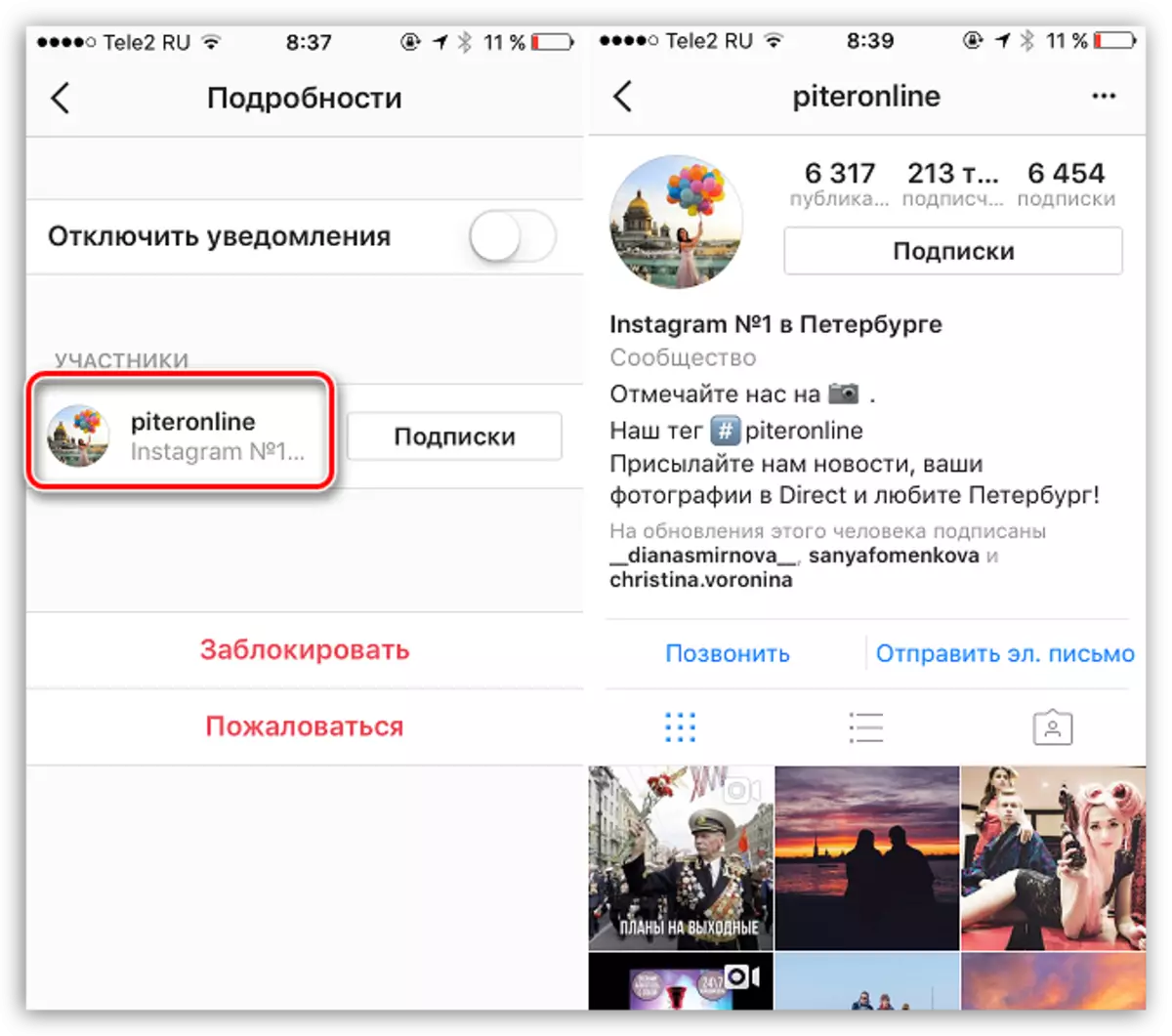
ယနေ့ Instagram တွင် profile များကိုသော့ဖွင့်ခြင်းပြ issue နာတွင်အရာအားလုံး။
